Imprimantele pot fi foarte utile atunci când funcționează așa cum trebuie. Cu toate acestea, imprimantele pot avea uneori probleme pe care trebuie să vă dați seama cum să le rezolvați. O problemă pe care un utilizator o poate vedea când imprimă este că imprimanta imprimă lucruri aleatorii, simboluri și farfurie .

Care ar putea fi cauza unei gălăgie de tipărire a imprimantei?
O imprimantă poate imprima galimă dacă documentul care i-a fost trimis a fost deschis într-un software incompatibil. De asemenea, o imprimantă poate imprima false dacă spoolerul de imprimare este corupt de malware. Driverul de imprimantă incorect sau învechit poate cauza, de asemenea, imprimanta să imprime farfurie.
Remediați imprimanta care imprimă lucruri aleatorii, simboluri și farfurie
Imprimantele imprimă în esență ceea ce primesc, totuși, există momente în care imprimă ceea ce nu este trimis. Cel puțin nu imprimă ceea ce este afișat pe ecran. Apoi, trebuie să aflați ce împiedică imprimarea cu acuratețe. Să ne uităm la ceea ce poate determina imprimanta să imprime lucruri aleatorii, simboluri și farfurie și pașii pe care trebuie să îi urmați:
firefox seara vs aurora
- Rulați Instrumentul de depanare a imprimantei
- Actualizați driverele de imprimantă
- Verificați Cablurile și porturile
- Verificați dacă există malware
- Curățați datele rămase de la lucrarea de imprimare anterioară
- Verificați dacă există software incompatibil
- Depanare ulterioară.
1] Rulați Instrumentul de depanare a imprimantei
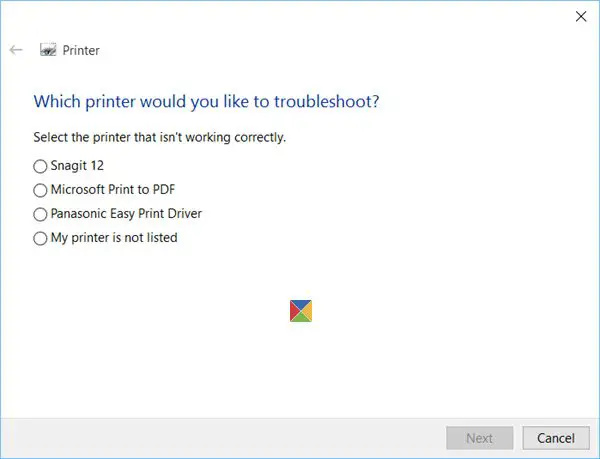
The Instrument de depanare a imprimantei va verifica daca:
- Aveți cele mai recente drivere de imprimantă și le remediați sau actualizați
- Dacă aveți probleme de conectivitate
- Dacă spoolerul de imprimare și serviciile necesare funcționează bine
- Orice alte probleme legate de imprimantă.
Rulați-l și vedeți dacă vă ajută.
2] Actualizați driverul de imprimantă
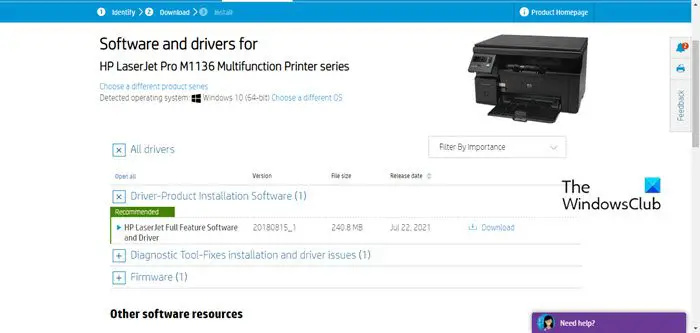
Când trimiteți de pe ecran la imprimantă, are loc o operațiune complexă pentru a duce documentul pe hârtie. Unul dintre jucătorii în această operațiune complexă este driverul de imprimantă. Driverul de imprimantă facilitează comunicarea între sistemul de operare și imprimantă. Aceasta înseamnă că driverul trebuie să fie compatibil atât cu sistemul de operare al computerului, cât și cu imprimanta. Fiecare producător are un driver specific pentru o imprimantă și sistemul de operare pe care este destinat să funcționeze. Dacă utilizatorul nu reușește să obțină driverul corect, aceasta ar putea duce la ca imprimanta să nu imprime corect. Sistemele de operare se actualizează în timp, iar producătorul își va actualiza driverul de imprimantă pentru a ține pasul. Driverele sunt, de asemenea, actualizate pentru a remedia erorile care se pot dezvolta în driverele vechi.
Dacă imprimanta nu imprimă corect conținutul documentului, primul și cel mai ușor lucru de încercat este să actualizați sistemul de operare al computerului și apoi actualizați driverul de imprimantă . Este posibil să fi renunțat la actualizările automate pentru ambele și acest lucru ar putea face ca sistemul de operare și driverul imprimantei să fie învechite.
3] Verificați Cablurile și porturile
Cablurile și porturile joacă un rol important în procesul de imprimare, ele ajută documentul să treacă de la computer la imprimantă. Chiar și cu imprimarea fără fir, există un loc fizic care interfață cu computerul, deși este wireless. Cablurile și porturile defecte pot afecta fiabilitatea informațiilor primite de imprimantă. Dacă informațiile primite de imprimantă nu sunt de încredere, acest lucru ar putea determina imprimanta să imprime alte lucruri decât cele din documentul trimis. dacă imprimanta imprimă lucruri aleatorii, simboluri și farfurie, verificați dacă cablul este instalat corect și nu este defect. Schimbați cablul cu unul despre care știți că funcționează corect, apoi încercați să imprimați din nou. Pentru conexiunile fără fir, asigurați-vă că imprimanta nu este prea departe de sursă. Verificați dacă există obstacole, cum ar fi pereții și alte elemente care pot bloca un semnal puternic și consistent.
4] Verificați dacă există programe malware
Programele malware sunt un alt motiv pentru care imprimanta dvs. va imprima farfurie. Unele programe malware vor încerca să intre în computerul dvs. încercând să evite protecția computerului prin scrierea în bobina de imprimare în loc de unitatea protejată la scriere. Fișierul malware nu este formatat pentru tipărire, așa că poate cauza imprimanta să imprime galimat. Asigurați-vă că aveți computerul actualizat și software-ul anti-malware actualizat. Numai descărcați fișiere din surse de încredere .
5] Date rămase de la lucrarea anterioară de imprimare
Datele rămase dintr-o lucrare de imprimare anterioară care au fost terminate necorespunzător pot cauza erori de tip spool de imprimare și determină imprimanta să imprime lucruri aleatorii, simboluri sau farfurie. Cel mai bun mod de a rezolva această problemă este să reporniți computerul și imprimanta. S-ar putea să trebuiască și tu efectuați reparații ale spoilerului de imprimare .
6] Software incompatibil
Deschiderea unui document sau a unei imagini într-un software incompatibil poate face ca acesta să afișeze simboluri și farfurie care pot fi imprimate pe hârtie. Modul în care acest lucru poate rămâne nedetectat este că părți ale documentului pot arăta în regulă, dar un document cu mai multe pagini poate rămâne nedetectat, deoarece simbolurile și farful pot fi cu câteva pagini mai jos. este posibil să observați problema doar după ce documentul este tipărit.
Dacă ale tale Imprimanta imprimă simboluri în loc de cuvinte , inspectați documentul pe care l-ați trimis la imprimantă pentru a vă asigura că documentul este în regulă. Asigurați-vă că toate documentele sunt deschise într-un software compatibil.
surface pro 3 sfaturi
7] Depanare suplimentară
Există modalități de a testa imprimanta fără a fi nevoie să perturbe operațiunile normale de imprimare, mai ales dacă imprimanta este o imprimantă de rețea conectată la mai multe computere. În primul rând, puteți testa pentru a vedea dacă fișierul este defect. Încercați să imprimați un alt document pentru a vedea dacă se va imprima corect. Dacă noul fișier este tipărit corect, atunci primul fișier este corupt. De asemenea, puteți încerca să imprimați fișierul de pe alt computer pentru a vedea dacă se va imprima corect. Dacă același fișier se tipărește corect de pe alt computer, atunci primul computer poate avea un driver corupt. De asemenea, puteți utiliza funcția de auto-test a imprimantei pentru a imprima o pagină de test, dacă pagina de test este tipărită ca lucruri aleatorii, farfurie sau simboluri, atunci există ceva în neregulă cu imprimanta.
Citit: Imprimanta imprimă doar fonturi mici și nu mari
Ce este imprimarea Ghost?
Imprimarea fantomă sau imprimarea dublă este un defect în tipărire, în cazul în care o imprimantă imprimă un bloc de text sau de imagine deschis pe hârtie. Imprimarea fantomă poate avea loc pe hârtie goală sau pe hârtie pre-imprimată, cum ar fi șabloane de invitație sau cecuri. Într-o imprimantă se pot întâmpla trei tipuri de imprimare fantomă.
- Primul tip este în cazul în care fantoma imprimantei tipărește o parte din conținutul documentului curent care este imprimat în prezent. Acest tip de imprimare fantomă poate afecta atât hârtia albă, cât și cea preimprimată.
- Un alt tip de imprimare fantomă este atunci când imprimanta îndepărtează un strat de cerneală de pe hârtie pre-tipărită și apoi îl imprimă pe aceeași hârtie. De exemplu, imprimanta îndepărtează un strat de cerneală dintr-o foaie de cec preimprimată și apoi îl imprimă pe același cec. Acest tip de imprimare fantomă afectează numai hârtia pre-imprimată.
- Ultimul tip de imprimare fantomă este în cazul în care imprimanta va repeta părți din conținutul unei lucrări sau pagini anterioare până la o lucrare de imprimare sau o pagină după aceasta. Acest tip de imprimare fantomă poate afecta atât hârtia albă, cât și cea preimprimată.
Imprimarea fantomă este cea mai comună la imprimantele laser, dar poate apărea la imprimantele cu jet de cerneală. Tipul de imprimare fantomă care se întâmplă va determina modul în care poate fi remediat. Când imprimanta repetă conținutul documentului curent pe ea însăși (hârtie goală), atunci problema este, de obicei, cu un kit de cuptor defect, role de transfer sau calitate slabă a tonerului. Dacă imprimarea fantomă are loc atunci când conținutul pretipărit de pe un document este repetat pe același document, ar putea însemna că imprimanta este prea fierbinte și topește cerneala preimprimată.
Imprimarea fantomă se poate întâmpla și dacă mediul este prea cald sau prea rece și dacă umiditatea este prea mare sau prea scăzută. Un alt motiv pentru imprimarea fantomă este duza de imprimantă sau capul de imprimare murdar. Murdăria și alte resturi pot face ca imprimanta să imprime linii slabe sau alte caractere pe hârtie.
Pentru a evita imprimarea fantomă, asigurați-vă că temperatura și umiditatea mediului sunt menținute la niveluri corecte. De asemenea, asigurați-vă că setul de cuptor, cilindru și rolele de transfer ale imprimantei sunt întreținute sau schimbate corespunzător dacă devin vechi. Utilizați funcția de curățare încorporată a imprimantei pentru a curăța imprimanta din când în când, mai ales dacă imprimanta este folosită destul de des. De asemenea, este bine să acoperiți imprimanta pentru a nu intra praful atunci când nu este folosită.















